Forfatter:
Frank Hunt
Oprettelsesdato:
19 Marts 2021
Opdateringsdato:
2 Juli 2024
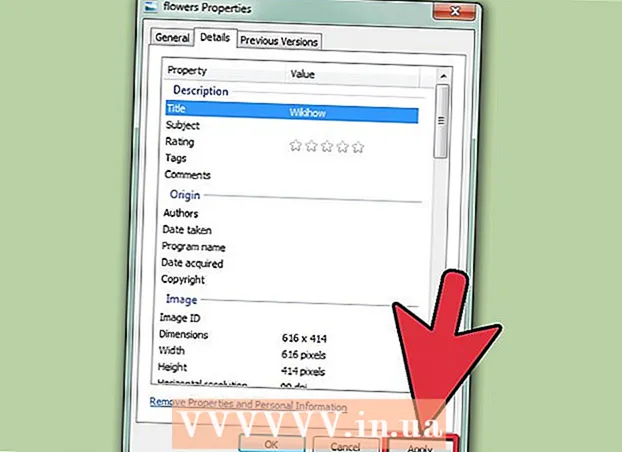
Indhold
- At træde
- Metode 1 af 3: Gør en billedfil mindre
- Metode 2 af 3: Forstør et billede
- Metode 3 af 3: Gør et billede større (Windows 7)
Nogle gange får du en besked om, at et billede skal ændres for at uploade det. Det kan være nødvendigt at gøre billederne større eller mindre eller øge filstørrelsen uden at gå på kompromis med kvaliteten.
At træde
Metode 1 af 3: Gør en billedfil mindre
 Komprimer billedet ved hjælp af billedredigeringssoftware. En af de hurtigste måder at reducere filstørrelsen på et billede er at komprimere det til et andet filformat. Åbn din fil i et billedredigeringsprogram (selv Paint gør) og gem den som en komprimeret filtype. Den mest kendte komprimeringsmetode for et billede er JPG.
Komprimer billedet ved hjælp af billedredigeringssoftware. En af de hurtigste måder at reducere filstørrelsen på et billede er at komprimere det til et andet filformat. Åbn din fil i et billedredigeringsprogram (selv Paint gør) og gem den som en komprimeret filtype. Den mest kendte komprimeringsmetode for et billede er JPG. - JPG vil resultere i en mindre filstørrelse, men med et mærkbart fald i kvalitet. Mange billedredigeringssoftware såsom Photoshop giver mulighed for at angive, hvad kvaliteten af JPG skal være. Jo lavere kvalitet, jo mindre bliver filstørrelsen.
- Hver gang et JPG-billede komprimeres yderligere, forringes kvaliteten.
- Der er flere programmer og onlinetjenester, der kan komprimere billeder uden at installere en komplet billedredigeringssuite.
 Juster billedets størrelse. Åbn billedet i et billedredigeringsprogram. Maling er fint, men du kan også bruge mere avanceret software såsom Photoshop. Når billedet er indlæst, skal du vælge Tilpas størrelse (eller Billedstørrelse) i billedmenuen. Dette åbner vinduet Billedstørrelse.
Juster billedets størrelse. Åbn billedet i et billedredigeringsprogram. Maling er fint, men du kan også bruge mere avanceret software såsom Photoshop. Når billedet er indlæst, skal du vælge Tilpas størrelse (eller Billedstørrelse) i billedmenuen. Dette åbner vinduet Billedstørrelse. - Sørg for at beholde billedformatet ved at markere de relevante felter.
- Vælg indstillingen Procent og begynd at reducere dine billeder i små trin. Udskift f.eks. 100 med 90 for at reducere billedet med 10%. Gentag dette, indtil billedet har den ønskede størrelse.
- Hvis billedet bliver mindre, falder kvaliteten. Dette bliver især tydeligt, når du prøver at bringe billedet tilbage til dets oprindelige størrelse.
 Komprimer billedet med Microsoft Office. Du har brug for Office 2010 eller tidligere for at gøre dette (denne funktion blev fjernet i Office 2013). Åbn billedet med Microsoft Office 2010 Picture Manager. Klik på menuen Billede, og vælg Komprimer billeder. Vælg en komprimeringsindstilling fra listen over muligheder i feltet til højre:
Komprimer billedet med Microsoft Office. Du har brug for Office 2010 eller tidligere for at gøre dette (denne funktion blev fjernet i Office 2013). Åbn billedet med Microsoft Office 2010 Picture Manager. Klik på menuen Billede, og vælg Komprimer billeder. Vælg en komprimeringsindstilling fra listen over muligheder i feltet til højre: - "Dokumenter" reducerer billedstørrelsen en smule og er beregnet til at indsætte et billede i et Word-dokument. "Websider" krymper billedet mere og resulterer i en mindre filstørrelse end Dokumenter. "E-mail-beskeder" reducerer billedet mest og resulterer i den mindste filstørrelse. Billedet bliver markant mindre.
- Alle tre muligheder ændrer billedets faktiske størrelse (pixels) ud over filstørrelsen.
Metode 2 af 3: Forstør et billede
 Åbn billedet i et billedredigeringsprogram, f.eks. Photoshop. Forøgelse af det faktiske billede vil altid resultere i et tab af kvalitet og en stigning i pixelering. Der er ingen måde at forstørre et JPG-, PNG- eller BMP-billede uden at miste kvaliteten.
Åbn billedet i et billedredigeringsprogram, f.eks. Photoshop. Forøgelse af det faktiske billede vil altid resultere i et tab af kvalitet og en stigning i pixelering. Der er ingen måde at forstørre et JPG-, PNG- eller BMP-billede uden at miste kvaliteten.  Åbn billedstørrelsesværktøjet. Du kan finde disse i billedmenuen i dit redigeringsprogram. Der åbnes et vindue, der viser billedets aktuelle størrelse.
Åbn billedstørrelsesværktøjet. Du kan finde disse i billedmenuen i dit redigeringsprogram. Der åbnes et vindue, der viser billedets aktuelle størrelse.  Marker afkrydsningsfeltet for at bevare billedformatet. Dette sikrer, at længden og bredden forbliver i det korrekte forhold (billedformat). Marker også afkrydsningsfeltet, som vil tilføje flere pixels, i et forsøg på at holde billedet intakt.
Marker afkrydsningsfeltet for at bevare billedformatet. Dette sikrer, at længden og bredden forbliver i det korrekte forhold (billedformat). Marker også afkrydsningsfeltet, som vil tilføje flere pixels, i et forsøg på at holde billedet intakt.  Skift dine enheder fra Pixels til Procent. I billedstørrelsesvinduet kan du ændre de værdier, der er bestemt af måleenhederne. Som standard er dette indstillet til pixels. Brug rullemenuen til at ændre dette til Procent.
Skift dine enheder fra Pixels til Procent. I billedstørrelsesvinduet kan du ændre de værdier, der er bestemt af måleenhederne. Som standard er dette indstillet til pixels. Brug rullemenuen til at ændre dette til Procent.  Forstør billedet op til 10%. Du gør dette ved at øge procentdelen fra 100% til 110%. Klik på OK. Billedstørrelsen øges lidt, og du vil bemærke, at billedet bliver lidt kornigere.
Forstør billedet op til 10%. Du gør dette ved at øge procentdelen fra 100% til 110%. Klik på OK. Billedstørrelsen øges lidt, og du vil bemærke, at billedet bliver lidt kornigere. - Gentag, indtil billedstørrelsen er acceptabel sammenlignet med kvalitetsreduktionen. På et eller andet tidspunkt bliver billedet for kornet til at være anvendeligt, og du vil ikke være i stand til at forstørre det uden at få det til at se dårligere ud. Eksperimenter med dit billede, indtil du finder en acceptabel balance mellem størrelse og kvalitet.
Metode 3 af 3: Gør et billede større (Windows 7)
 Gå til det billede, du vil forstørre. Du skal tilføje tekstoplysninger til filen for at få filen til at tage mere plads på harddisken. Denne metode fungerer kun med JPG-filer, ikke PNG-filer.
Gå til det billede, du vil forstørre. Du skal tilføje tekstoplysninger til filen for at få filen til at tage mere plads på harddisken. Denne metode fungerer kun med JPG-filer, ikke PNG-filer. - Tilføjelse af tekst til billedfilen har ingen indflydelse på billedkvaliteten.
 Højreklik på billedet, og klik på Egenskaber.
Højreklik på billedet, og klik på Egenskaber. Klik på fanen Detaljer.
Klik på fanen Detaljer. Skriv noget i de relevante tekstfelter. Dette kan være en titel, emne, tags, kommentar, forfattere osv. Jo mere tekst du tilføjer, jo større bliver filen.
Skriv noget i de relevante tekstfelter. Dette kan være en titel, emne, tags, kommentar, forfattere osv. Jo mere tekst du tilføjer, jo større bliver filen.  Klik på Anvend. Den nye tekst gemmes i billedet, og du vil se, hvad den nye størrelse er på fanen Generelt. Filen skulle have øget med flere KB.
Klik på Anvend. Den nye tekst gemmes i billedet, og du vil se, hvad den nye størrelse er på fanen Generelt. Filen skulle have øget med flere KB.



